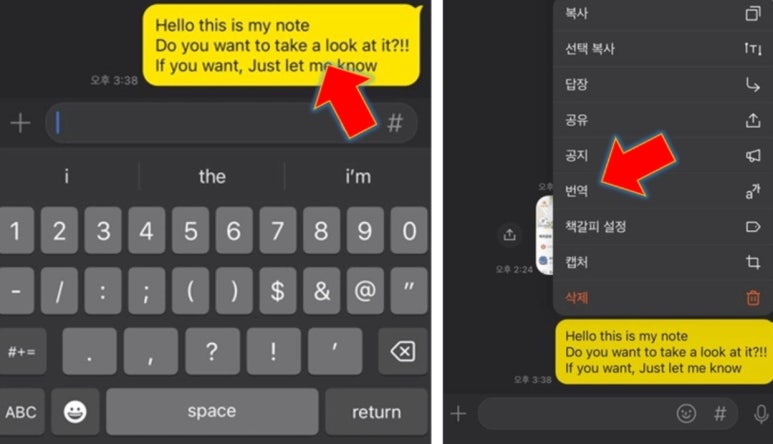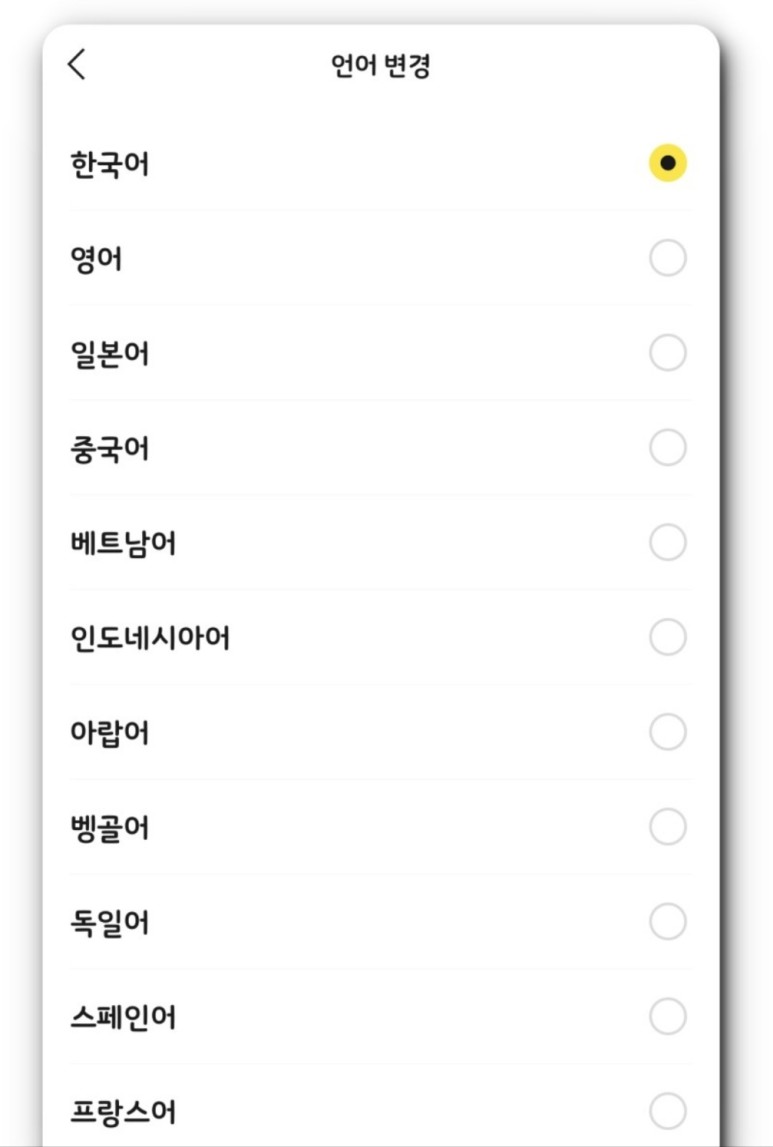카카오톡으로 쉽게 번역하는 방법
여러분들은 영어를 한국어로 번역해야 하거나 한국어를 영어로 바꾸고 싶으실 때 어떻게 하시나요?
네이버나 구글을 검색해서 번역기를 사용하시거나 파파고를 이용하셔서번역을 사용하시나요?
저도 얼마 전에 중국분과 대화해야 하는 일이 있었는데요. 복사하고 번역하고 또 복사하고 너무
번거로웠습니다. 그런데 혹시 카카오톡에 번역기능이 있다는 사실 알고 계셨나요? 오늘은 카카오톡
으로 쉽게 번역하는 방법을 알려드릴려고 합니다.
 구글에 검색해 볼 필요 없이 카카오톡으로도 똑같은 기능을 이용할 수가 있다고 합니다.
구글에 검색해 볼 필요 없이 카카오톡으로도 똑같은 기능을 이용할 수가 있다고 합니다.
특히 카카오톡 메시지를 번역할 때는 터치 두 번이면 바로 번역을 할수 있다고 합니다. 영어뿐만이
아니라 독일어, 러시아어, 아랍어, 이탈리아어, 일본어, 중국어, 스페인어, 태국어 등 수많은 나라의
언어로 번역할 수 있습니다. 그리고 반대로도 가능합니다. 그리고 외국어로 된 메뉴판이나 간판을
번역하는 방법도 추가 팁으로 드리겠습니다.
카카오톡으로 번역
– 카카오톡을 켜주셔야겠죠. 그리고 오른쪽 위에 보이는 톱니바퀴 버튼을 눌러주세요.
– 편집 친구 관리 전체 설정이 뜹니다. 전체 설정을 눌러주세요.
– 그러고 나서 밑에 쪽을 보시면, 실험실이라는 메뉴가 있을 겁니다.
– 실험실 이용하기를 눌러서 활성화를 우선시켜 줍니다.
– 말풍선 번역이 있는데, 켜주셔야 합니다.
만약 이게 보이지 않는다면 카카오톡 버전의 문제이니까 카카오톡을 업데이트해 주시면 됩니다.
– 말풍선 번역을 활성화시켰다면 뒤로 가기를 눌러주시고 또 한 번 눌러주세요.
– 채팅방에서 어떻게 사용하는지 보겠습니다. 영어로 메시지가 왔을 때 한국어로 바꿔보겠습니다.
메시지에 손을 대고 꾹 눌러주세요. 그러면 창이 뜨는데요. 번역이라는 메뉴가 보입니다. 눌러주시면 이렇게 영어에서 한국어로 번역이 되어서 보입니다.
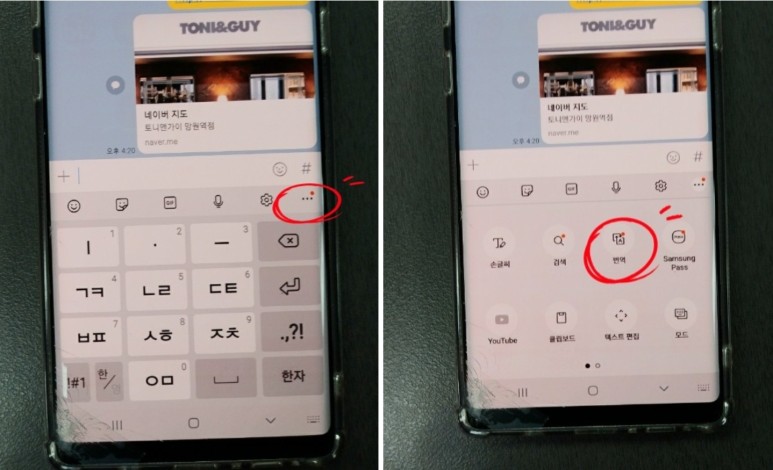
– 복사해서 사용할 수도 있고 무슨 뜻인지 알았다면 답장을 보내야겠죠. 채팅 입력하는 창을
터치해 주시면, 키보드가 나옵니다.
– 키보드에 있는 설정을 눌러주세요. 톱니바퀴가 보이죠. 그리고 나서 밑에 키보드 툴바로
들어가셔서 사용 안 함에서 사용 중으로 바꿔주시면 됩니다.
– 여기에서 A 라고 적혀있는 버튼을 눌러줍니다. 한글로 입력한 후에 오른쪽에 보이는 파란 버튼을
눌러주시면 채팅창에 영어로 바뀌어서 자동으로 입력이 됩니다. 보내기 버튼을 누르면 메시지가
영어로 보내집니다.
메시지를 확인할 때와 보낼 때 버튼 한두 번만 추가로 누르면 되기 때문에 기존에 복사해서
검색하는 방법보다 훨씬 편리합니다. 다른 언어로도 바꿀 수가 있는데요. 한국어에서 영어로 바꾸게
되어 있죠. 영어를 누르시면 다른 언어를 선택할 수 있습니다. 지원되는 언어도 많습니다.

그리고 많은 분들이 궁금해하셨던 외국어로 된 간판이나 메뉴판 등을 번역할 수 있는 방법도
알려드리겠습니다. 사실 외국 여행 갔을 땐 아주 중요한 팁이 될수있습니다. 앱을 따로 다운받지
않고 하는 방법 알려드리겠습니다.
외국어로 된 간판이나 메뉴판 등을 번역할 수 있는 방법
카메라를 켜시고 밑에 더보기를 눌러주세요. 그러면 위에 빅스비 비전이 있습니다.



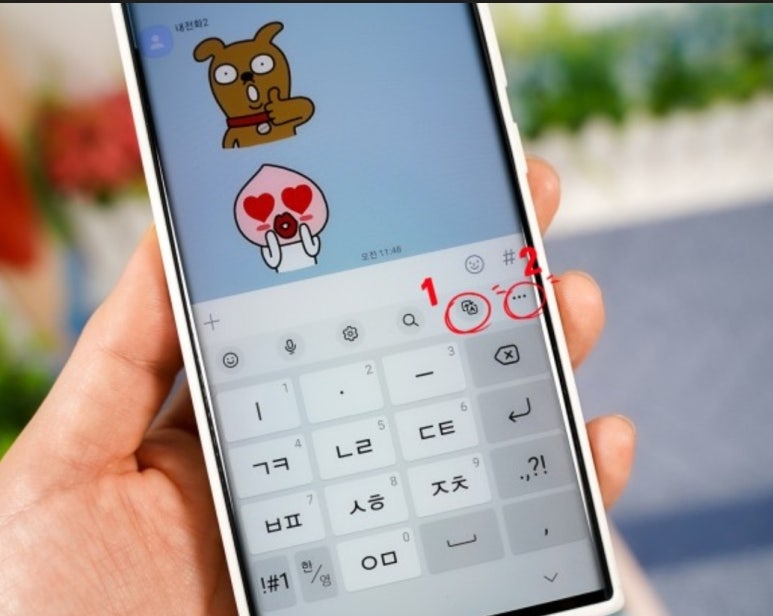
.jpg?type=w773)